1200 Series Allt-i-ett. Användarhandbok
|
|
|
- Sandra Hellström
- för 7 år sedan
- Visningar:
Transkript
1 1200 Series Allt-i-ett Användarhandbok
2 Edition: February 2006 The following paragraph does not apply to any country where such provisions are inconsistent with local law: LEXMARK INTERNATIONAL, INC., PROVIDES THIS PUBLICATION "AS IS" WITHOUT WARRANTY OF ANY KIND, EITHER EXPRESS OR IMPLIED, INCLUDING, BUT NOT LIMITED TO, THE IMPLIED WARRANTIES OF MERCHANTABILITY OR FITNESS FOR A PARTICULAR PURPOSE. Some states do not allow disclaimer of express or implied warranties in certain transactions; therefore, this statement may not apply to you. This publication could include technical inaccuracies or typographical errors. Changes are periodically made to the information herein; these changes will be incorporated in later editions. Improvements or changes in the products or the programs described may be made at any time. Comments about this publication may be addressed to Lexmark International, Inc., Department F95/032-2, 740 West New Circle Road, Lexington, Kentucky 40550, U.S.A. In the United Kingdom and Eire, send to Lexmark International Ltd., Marketing and Services Department, Westhorpe House, Westhorpe, Marlow Bucks SL7 3RQ. Lexmark may use or distribute any of the information you supply in any way it believes appropriate without incurring any obligation to you. To obtain additional copies of publications related to this product, visit the Lexmark Web site at References in this publication to products, programs, or services do not imply that the manufacturer intends to make these available in all countries in which it operates. Any reference to a product, program, or service is not intended to state or imply that only that product, program, or service may be used. Any functionally equivalent product, program, or service that does not infringe any existing intellectual property right may be used instead. Evaluation and verification of operation in conjunction with other products, programs, or services, except those expressly designated by the manufacturer, are the user s responsibility Lexmark International, Inc. All rights reserved. UNITED STATES GOVERNMENT RIGHTS This software and any accompanying documentation provided under this agreement are commercial computer software and documentation developed exclusively at private expense. Säkerhetsinformation Använd endast den nätdel och nätsladd som levereras tillsammans med produkten eller godkänd reservdelsenhet och reservnätsladd från tillverkaren. Nätsladden ska anslutas till ett lättåtkomligt eluttag i närheten av produkten. VARNING! Installera inte produkten eller anslut några elektriska kablar eller tillbehör, som t.ex. nätsladden eller telefonen, vid åskväder. Vid service- eller reparationsbehov, andra än de som beskrivs i användarinstruktionerna, ska du vända dig till en yrkesman. Denna produkt har utformats, testats och godkänts i enlighet med strikta globala säkerhetsnormer för användning med specifika Lexmark-komponenter. Säkerhetsfunktionerna hos vissa delar är kanske inte alltid uppenbara. Lexmark kan inte hållas ansvariga vid användning av andra reservdelar.
3 Innehåll Hitta mer information... 4 Lär dig använda Allt-i-ett... 4 Installera Allt-i-ett... 4 Förstå delarna på Allt-i-ett... 4 Använda kontrollpanelen... 5 Lära sig programmet... 5 Använda Lexmark Allt-i-ett-center... 5 Använda Utskriftsegenskaper... 7 Använda Lexmark Utskriftsassistent... 8 Använda Lexmark Fotoredigerare... 9 Felsökning Checklista för felsökning...14 Felsökning under installation...14 Felsökning vid utskrift...15 Felsökning för skanning, kopiering och faxning...16 Ta bort och installera programmet igen...16 Andra hjälpresurser...17 Meddelanden Använda Allt-i-ett... 9 Skriva ut... 9 Skanna Kopiera Faxa Skapa spännande projekt Byta bläckpatroner
4 Hitta mer information Resurs Installationsblad Beskrivning Anvisningar om hur du installerar maskin- och programvara samt information om felsökning vid installation CD Programvara för Allt-i-ett, inklusive: Lexmark Allt-i-ett-center Lexmark Fotoredigerare Utskriftsegenskaper Lexmark Utskriftsassistent Drivrutiner för Allt-i-ett En användarhandbok online med grundläggande användarinformation En Viktigt-fil Den här filen innehåller de senaste uppdateringarna om tekniska ändringar för Allt-i-ett. Om du vill komma åt Viktigt-filen efter att programvaran till Allt-i-ett har installerats klickar du på Start Program Produktnamn Viktigt. Lär dig använda Allt-i-ett Installera Allt-i-ett Följ stegen i den installationsanvisning som medföljde Allt-i-ett-skrivaren för att slutföra installationen av maskinvara och programvara, om du inte redan har gjort det. Om du får problem under installationen kan du läsa "Felsökning under installation" på sidan 14. Förstå delarna på Allt-i-ett pappersstöd Skjut stödet mot papperskanten för att få rätt pappersmatning. pappersfack Lyft för att fylla på papper i Allt-i-ett-skrivaren Kontrollpanel Använd Allt-i-ett med hjälp av knapparna. Lexmarks webbplats Information om: Uppgraderingar information om programuppgraderingar Kundsupport kontaktinformation, orderstatus och garanti Nedladdning drivrutiner Lösningar felsökningstips Referens produktdokumentation och -specifikationer Dokumentlock Lyft locket för att placera ett föremål på skannerglaset. Utmatningsfack Dra ut facket för att hålla papperet när det matas ut ur Allt-i-ett. Skannerenhet Lyft enheten för att komma åt bläckpatronerna. 4
5 Lära sig programmet Programvaran till Allt-i-ett består av fyra huvuddelar: Lexmark 1200 Series Allt-i-ett-center (för skanning, kopiering och faxning) Utskriftsegenskaper (för utskrift) Lexmark Utskriftsassistent (felsökning, underhåll och information om hur du beställer bläckpatroner) Lexmark Fotoredigerare (för redigering av bilder) USB-kabel Nätsladd Använda kontrollpanelen Med kontrollpanelen på Allt-i-ett kan du skanna och kopiera genom att trycka på en knapp. Använda Lexmark Allt-i-ett-center Använd programmet Lexmark 1200 Series Allt-i-ett-center om du vill skanna, kopiera eller faxa dokument. Du kan öppna Allt-i-ett-center på tre sätt: Klicka på Start Program Lexmark 1200 Series Lexmark Allt-i-ett - center Dubbelklicka på ikonen Lexmark 1200 Series Allt-i-ett-center på skrivbordet. Tryck på Skanna på kontrollpanelen. Om du vill ha mer information om hur du använder kontrollpanelen kan du se sidan 5. All-i-etts huvudsida visas. Allt-i-ett-center Allt-i-etts huvudsida Avsnittet Förhandsgranska Förhandsgranska nu Skanna nu Obs! Både datorn och Allt-i-ett måste vara påslagna för att du ska kunna göra kopior. Kopiera nu Kreativa uppgifter 5
6 Allt-i-etts huvudsida Allt-i-etts huvudsida består av fyra avsnitt: Skanna, Kopiera, Kreativa uppgifter och Förhandsgranska. Sidan Visa sparade bilder På sidan Visa sparade bilder kan du utföra uppgifter med de bilder som är sparade i datorn. Sidan Visa sparade bilder består av tre avsnitt. Från detta avsnitt: Kan du: Från detta avsnitt: Kan du: Skanna Välja ett program som du vill sända den skannade bilden till. Välja vilken typ av bild som ska skannas. Välja vad skanningen ska användas till. Obs! Klicka på Se fler skanningsinställningar för att se alla inställningar. Kopiera Välja antal och färg på kopiorna. Välja en kvalitetsinställning för kopiorna. Ställa in storleken på det skannade området. Göra kopiorna ljusare eller mörkare. Förstora eller förminska kopiorna. Obs! Klicka på Se fler kopieringsinställningar för att se alla inställningar. Kreativa uppgifter Avsnittet Förhandsgranska Välja bland en mängd kreativa idéer. Förstora eller förminska en bild. Upprepa en bild flera gånger på en sida. Skriva ut en bild som en flersidig affisch. E-posta en bild till en vän. Faxa med hjälp av modemet i datorn. Spara en bild eller ett dokument. Redigera text i ett skannat dokument (OCR). Redigera en bild med en fotoredigerare. Välja ett område på den förhandsgranskade bilden som du vill skanna. Visa en bild av det som ska skrivas ut eller kopieras. Obs! Om du vill ha mer information om Allt-i-etts huvudsida, klickar du på knappen Hjälp i det övre högra hörnet på skärmen. Öppna med... Obs! Om du vill ha mer information om denna sida, klickar du på knappen Hjälp i det övre högra hörnet på skärmen. Sidan Underhålla/Felsöka Välja ett program som du vill sända den sparade bilden till. Skriva ut en kopia... Välja antal och färg på kopiorna. Välja en kvalitetsinställning för kopiorna. Göra kopiorna ljusare eller mörkare. Förstora eller förminska kopiorna. Obs! Klicka på Se fler kopieringsinställningar för att se alla inställningar. Kreativa uppgifter Välja bland en mängd kreativa idéer. Om du vill veta mer kan du se sidan 6. På sidan Underhålla/Felsöka hittar du direktlänkar till Lexmark Utskriftsassistent. Välj bland dessa avsnitt: Underhålla eller åtgärda kvalitetsproblem Felsöka problem med Allt-i-ett Enhetsstatus och bläcknivåer Mer utskriftsidéer och hur gör jag för att... Kontaktinformation Avancerat (utförande, röst och kommunikationsalternativ) Visa versionsinformation om programvaran samt copyright-information Om du vill veta mer om Lexmark Utskriftsassistent kan du se sidan 8. Obs! Om du vill ha mer information om denna sida, klickar du på knappen Hjälp i det övre högra hörnet på skärmen. 6
7 Använda Utskriftsegenskaper Utskriftsegenskaper är det program som styr utskriftsfunktionen hos Allt-i-ett. Du kan ändra inställningarna i Utskriftsegenskaper efter vilken typ av projekt du vill skapa. Det går att öppna Utskriftsegenskaper från nästan alla program: 1 Klicka på Skriv ut i programmets Arkiv-meny. 2 I dialogrutan Skriv ut klickar du på knappen Egenskaper, Inställningar, Alternativ eller Installation (beroende på program). Dialogrutan Utskriftsegenskaper visas. Obs! I vissa program öppnas Utskriftsegenskaper på annat sätt. Fliken Utskriftsegenskaper Använd flikarna Kvalitet/Kopior, Pappersinställningar och Utskriftslayout för att välja utskriftsinställningar. Utskriftsegenskaper Fliken Kvalitet/Kopior och menyn Jag vill Menyn "Jag vill" Välj ett av projekten från menyn om du vill ha hjälp med att skriva ut fotografier, banderoller, kuvert, affischer m.m. Flikarna i Utskriftsegenskaper Alla utskriftsinställningar finns på tre flikar i programmet Utskriftsegenskaper: Kvalitet/Kopior, Pappersinställningar och Utskriftslayout. Från fliken: Kvalitet/Kopior Pappersinställning Utskriftslayout Kan du ändra dessa inställningar: Kvalitet/Hastighet välj en inställning för Kvalitet/ Hastighet. Flera kopior anpassa hur Allt-i-ett skriver ut flera kopior av ett utskriftsjobb, sorterat eller normalt. Skriv ut färgbilder i svartvitt välj det här alternativet om du vill skriva ut färgbilder i svartvitt. Typ välj den papperstyp du använder. Pappersstorlek välj den pappersstorlek du använder. Riktning välj hur dokumentet ska vara riktat på den utskrivna sidan. Du kan skriva ut i stående eller liggande riktning. Layout välj den layout du vill skriva ut. Dubbelsidig välj denna om du vill skriva ut på båda sidorna av papperet. Obs! Om du vill ha mer information om dessa inställningar, högerklickar du på en inställning på skärmen och väljer sedan Vad är detta? Menyn "Jag vill" Menyn "Jag vill" visas när du öppnar Utskriftsegenskaper. Den innehåller en mängd guider som hjälper dig att göra rätt utskriftsinställningar för ditt projekt. Stäng menyn för att se hela dialogrutan Utskriftsegenskaper. Menyn Spara inställningar I menyn Spara inställningar kan du namnge och spara inställningar i Utskriftsegenskaper för att kunna använda dem igen vid ett senare tillfälle. Du kan spara upp till fem olika inställningar. Menyn Alternativ Från menyn Alternativ kan du göra ändringar i Kvalitetsalternativ, Layoutalternativ och Alternativ för utskriftsstatus. Du kan få mer information om dessa inställningar om du öppnar flikens dialogruta från menyn och sedan klickar på knappen Hjälp i dialogrutan. I menyn Alternativ finns även direktlänkar till olika delar i Lexmark Utskriftsassistent (se sidan 8), samt versionsinformation om programvaran. 7
8 Använda Lexmark Utskriftsassistent Lexmark 1200 Series Utskriftsassistent är en användbar informationsresurs. Om du vill öppna Lexmark Utskriftsassistent klickar du på Start Program Lexmark 1200 Series Lexmark 1200 Series Utskriftsassistent. Fliken Skrivarstatus visas. Skrivarstatus Bläcknivåer Från fliken: Kan du: Underhåll Installera en ny bläckpatron. Obs! Vänta tills skanningen är klar innan du installerar nya bläckpatroner. Visa inköpsalternativ för nya bläckpatroner. Skriva ut en testsida. Rengöra för att åtgärda horisontella streck. Justera för att åtgärda suddiga kanter. Felsöka andra bläckproblem. Ta bort rester från japanska vykort. Kontaktinformation Ta reda på hur du kontaktar Lexmark per telefon, e-post eller via Internet. Lexmark Utskriftsassistent består av sex flikar: Skrivarstatus, Hur du, Felsökning, Underhåll, Kontaktinformation och Avancerat. Från fliken: Skrivarstatus (huvuddialogrutan) Kan du: Visa status för Allt-i-ett. Till exempel är statusen vid utskrift Utskrift pågår. Visa bläcknivån i bläckpatronerna. Avancerat Ändra utseendet på fönstret Utskriftsstatus och slå på eller stänga av röstmeddelandefunktionen. Ändra nätverksinställningarna för skrivaren. Se programvarans versionsinformation. Obs! Om du vill ha mer information klickar du på knappen Hjälp i det nedre högra hörnet på skärmen. Hur du Lära dig hur du: Skannar, kopierar, faxar och skriver ut. Hittar och ändrar inställningar. Använder grundläggande funktioner. Skriver ut projekt som banderoller och transferpapper. Felsökning Få tips om aktuell status. Lösa problem med Allt-i-ett. 8
9 Använda Lexmark Fotoredigerare Använd programmet Lexmark Fotoredigerare för att redigera bilder. Om du vill öppna Lexmark Fotoredigerare klickar du på Start Program Lexmark 1200 Series Lexmark Fotoredigerare. Lexmark Fotoredigerare visas. ska vara vänd mot dig. Se till att du har valt papersstorleken för ditt dokument. Om du vill veta mer kan du se sidan 10. Förbättringsverktyg Använd förbättringsverktyget om du vill redigera dina bilder. Obs! Flytta pekaren till verktyget om du vill ha en beskrivning. Använda Allt-i-ett I följande avsnitt finns den information som behövs för att skriva ut, skanna, kopiera och faxa. Skriva ut Menyn "Jag vill" i Utskriftsegenskaper (se sidan 7) ger dig olika utskriftsguider så att du kan genomföra uppgifter som att skriva ut banderoller, fotografier eller affischer. 1 Fyll på med lämpligt papper i Allt-i-ett, beroende på vad du vill skriva ut. Placera papperet mot pappersfackets högra sida. Sidan du vill skriva ut på Fyll på upp till: 100 ark vanligt papper 25 ark etiketter 25 ark transferpapper 25 ark fotopapper/glansigt papper 10 ark OH-film Obs! Eftersom OH-film och fotografier tar längre tid att torka rekommenderar vi att du tar bort varje OH-ark eller fotografi när det kommer ut och låter det torka så att bläcket inte suddas ut. 20 ark banderollpapper 10 ark kartong för gratulationskort 10 Hagaki-kort 10 kuvert Obs! Fyll inte på kuvert med: Hål, perforering, urklipp eller djupa mönster Metallklämmor och olika metallföremål Självhäftande remsor 9
10 2 Pressa samman och skjut pappersstödet mot papperets vänstra kant. 8 På fliken Pappersinställningar väljer du papperstyp, pappersstorlek och utskriftsriktning. Högerklicka på en inställning på skärmen och välj Vad är detta? om du vill se mer information om inställningen. Inställning för pappersstorlek Inställning för utskriftsriktning 3 Se till att Allt-i-ett är påslagen. 4 Klicka på Arkiv Skriv ut. 5 I dialogrutan Skriv ut klickar du på Egenskaper, Inställningar, Alternativ eller Installation (beroende på program). Dialogrutan Utskriftsegenskaper visas. 6 Om din utskriftsuppgift finns i menyn Jag vill, klickar du på den och följer anvisningarna på skärmen. Annars klickar du på Stäng längst ned på menyn. 7 På fliken Kvalitet/Kopior väljer du kvalitets-, hastighets- och kopieringsinställningar. Högerklicka på en inställning på skärmen och välj Vad är detta? om du vill se mer information om inställningen. Inställningar för Kvalitet/ Hastighet Kopieringsinställningar 9 På fliken Utskriftslayout väljer du inställningar för layout och dubbelsidig utskrift för den typ av dokument som du skriver ut. Högerklicka på en inställning på skärmen och välj Vad är detta? om du vill se mer information om inställningen. Layout inställning Inställning för dubbelsidig utskrift 10 När du har angivit alla inställningar i Utskriftsegenskaper, klickar du på OK längst ned i fönstret för att komma tillbaka till dialogrutan Skriv ut. 11 Klicka på Skriv ut för att skriva ut. 10
11 Skanna Följande steg visar hur du skannar och sparar bilder. 1 Öppna dokumentlocket på Allt-i-ett. 2 Placera det som ska skannas med framsidan vänd mot glaset. Se till att det övre vänstra hörnet riktas in mot pilen 8 Välj skanningsinställningar. Från den nedrullningsbara menyn Sänd skannad bild till, väljer du ett program som den skannade bilden ska sändas till eller klickar på avsnittet Kreativa uppgifter för att visa en lista över projekt. Knappen Förhandsgranska nu Klicka för att se en förhandsgranskning av bilden. Knappen Skanna nu Klicka för att skanna det som är placerat på skannerbädden. 3 Stäng dokumentlocket. 4 Öppna Lexmark Allt-i-ett-center (se sidan 5). All-i-etts huvudsida visas. 5 Klicka på Förhandsgranska nu i det övre högra hörnet på Allt-i-etts huvudsida. En bild på det som skannats visas i förhandsgranskningsfönstret. 6 Klicka och dra för att välja ett område på den förhandsgranskade sidan som ska skannas. 7 Klicka på Se fler skanningsinställningar för att granska och ändra skanningsinställningar. Avsnittet Förhandsgranska Se en förhandsgranskning av bilden och välj ett område som ska skannas. Inställningar för Kopiera nu Anpassa inställningarna för det skannade objektet. Kreativa uppgifter Välj vad du vill göra med det skannade objektet. 9 Om du tänker sända den skannade bilden till ett program, klickar du på Skanna nu för att slutföra skanningen. Om du använder menyn Kreativa uppgifter följer du instruktionerna på datorskärmen. Om du vill ha en lista över Kreativa uppgifter som finns på Allt-i-etts huvudsida, går du till sidan 6. 11
12 Kopiera Obs! Du kan göra en kopia i färg eller svartvitt. Tryck på Färgkopia eller Svartvit Kopia på kontrollpanelen. Om du vill göra svartvita, grå eller färgkopior: 1 Öppna dokumentlocket på Allt-i-ett. 2 Placera det som ska skannas nedåtvänt mot glaset. Se till att det övre vänstra hörnet riktas in mot pilen. 6 Välj kopieringsinställningar. Obs! Du kanske vill förstora eller förminska bilden. 7 Klicka på Kopiera nu. Faxa Följande steg visar dig hur du faxar med hjälp av datorns modem. 1 Öppna dokumentlocket. 2 Placera det som ska faxas nedåtvänt mot glaset. Se till att det övre vänstra hörnet riktas in mot pilen. 3 Stäng dokumentlocket. 4 Öppna Lexmark Allt-i-ett-center (se sidan 5). All-i-etts huvudsida visas. 5 Klicka på Se fler kopieringsinställningar för att granska och ändra kopieringsinställningar. Allt-i-etts kopieringsavsnitt öppnas: Knappen Förhandsgranska nu Klicka för att se en förhandsgranskning av bilden. 3 Stäng dokumentlocket. 4 Öppna Lexmark Allt-i-ett-center (se sidan 5). 5 I avsnittet Kreativa uppgifter på Allt-i-etts huvudsida klickar du på Faxa en bild. 6 Följ instruktionerna på datorskärmen. Knappen Kopiera nu Klicka för att kopiera bilden. Kopieringsinställningar Anpassa inställningarna för kopian. Avsnittet Förhandsgranska Se en förhandsgranskning av bilden och välj ett område som ska kopieras. 12
13 Skapa spännande projekt Byta bläckpatroner Lexmark 1200 Series använder följande bläckpatroner: Artikel: Artikelnummer: Svart bläckpatron 10N Färgpatron 10N Obs! Mer information om hur du beställer förbrukningsartiklar finns på fliken Underhåll på sidan 8. 1 Se till att Allt-i-ett är påslagen. 2 Lyft upp skannerenheten tills skannerstödet håller den öppen. Bläckpatronens hållare flyttas och stoppas vid laddningspositionen, såvida Allt-i-ett inte är upptagen. Om du vill skapa dessa eller andra spännande projekt: 1 Öppna Lexmark Utskriftsassistent (se sidan 8). 2 Klicka på Hur du. 3 Välj ett projekt. 4 Följ instruktionerna på datorskärmen. 3 Pressa samman flikarna på bläckpatronernas lock och lyft sedan upp locken. 4 Ta bort de gamla bläckpatronerna. Förvara dem i en lufttät behållare eller kassera dem. 5 Om du ska installera nya bläckpatroner tar du bort den genomskinliga tejpen på bläckpatronernas nedre kant. Varning! Vidrör inte bläckpatronens kopparkontakter. 6 Installera de nya bläckpatronerna. Kontrollera att den svarta bläckpatronen sitter i den högra hållaren och att färgpatronen sitter i den vänstra hållaren, och knäpp sedan till locken så de stängs. 7 Lyft upp skannerenheten och tryck tillbaka skannerstödet samtidigt som du sänker skannerenheten tills den är helt stängd. Lexmarks Allt-i-ett-garanti omfattar inte reparation av skador som orsakats av en påfylld bläckpatron. Lexmark rekommenderar inte att du använder påfyllda bläckpatroner. Om du använder påfyllda bläckpatroner kan detta påverka utskriftskvaliteten och skada Allt-i-ett. Använd förbrukningsartiklar från Lexmark för bästa möjliga resultat. 13
14 Felsökning I detta avsnitt får du hjälp med att lösa problem som kan uppstå med Allt-i-ett. Ytterligare felsökningsinformation finns tillgänglig i Lexmark Utskriftsassistent. Om du vill ha hjälp med att komma åt Lexmark Utskriftsassistent, se sidan 8. Checklista för felsökning Kontrollera följande innan du försöker lösa problemet: Är nätsladden ordentligt ansluten till Allt-i-ett och till ett eluttag? Är både datorn och Allt-i-ett påslagna? Är USB-kabeln ordentligt ansluten till både datorn och Allt-i-ett? Har du tagit bort den genomskinliga tejpen från båda bläckpatronerna? Om du vill ha hjälp läser du installationsdokumentationen. Sitter den svarta bläckpatronen i den högra hållaren och färgpatronen i den vänstra hållaren? Är papperet påfyllt på rätt sätt? Se till att du inte tvingar ned papperen i skrivaren. Har du installerat skrivarprogramvaran på rätt sätt? Om du vill ha hjälp läser du installationsdokumentationen. Har Lexmark 1200 Series angivits som standardskrivare? Om du vill kontrollera detta klickar du på Start Inställningar Skrivare. Om Lexmark 1200 Series inte har angivits som standardskrivare måste du ta bort och installera om programvaran. Mer hjälp finns på sidan 16. Felsökning under installation Problem: Strömindikatorn tänds inte 14 Justeringssidan skrivs inte ut 14 Ingenting händer när jag matar in cd-skivan med programvaran till Allt-i-ett Allt-i-ett kommunicerar inte med datorn 15 Installationen verkar vara ofullständig 15 Allt-i-ett skriver ut långsamt 15 Utskriften är för mörk eller suddig 15 Vertikala linjer eller kanter är ojämna. 15 Vita linjer förekommer i grafik eller i helt svarta områden. 15 Allt-i-ett har ett pappersstopp 16 Det gick inte att skanna 16 Att skanna eller använda en skannad bild med ett program tar lång tid eller gör så att datorn låser sig. Kanten på kopian skrivs inte ut 16 Knappen Kopiera på kontrollpanelen fungerar inte 16 Faxfunktionen fungerar inte 16 Strömindikatorn tänds inte 1 Kontrollera nätsladdsanslutningarna. 2 Tryck på strömbrytaren på kontrollpanelen. Gå till sidan: Justeringssidan skrivs inte ut 1 Se till att du har tagit bort den genomskinliga tejpen från båda bläckpatronerna. Om du vill ha hjälp med att installera bläckpatronerna, läser du installationsdokumentationen
15 2 Kontrollera att den svarta bläckpatronen sitter i den högra hållaren och färgpatronen i den vänstra hållaren. 3 Kontrollera att du har lagt i papperet ordentligt och att du inte har tvingat in papperet i Allt-i-ett. Ingenting händer när jag matar in cd-skivan med programvaran till Allt-i-ett Dubbelklicka på ikonen Den här datorn på skrivbordet och dubbelklicka därefter på ikonen för cd-rom-enheten. Allt-i-ett kommunicerar inte med datorn 1 Koppla ur och koppla in båda ändarna av USB-kabeln igen. Om du vill ha hjälp läser du installationsdokumentationen. 2 Koppla ur nätsladden från eluttaget, koppla in den igen och tryck på strömbrytaren. Mer information finns i installationsdokumentationen. 3 Starta om datorn. Om problemet kvarstår måste du ta bort programmet och installera det igen. Om du vill veta mer kan du se sidan 16. Installationen verkar vara ofullständig Programmet kanske inte har installerats på rätt sätt. Försök med följande: 1 Högerklicka på ikonen Den här datorn. Windows XP-användare klickar påstart för att komma åt ikonen Den här datorn. 2 Klicka på Egenskaper. 3 Om du har Windows 98 eller Windows Me klickar du på fliken Enhetshanteraren. Om du har Windows 2000 eller Windows XP klickar du på fliken Maskinvara och sedan på knappen Enhetshanteraren. 4 Sök efter kategorin Andra enheter. Om det finns några andra Lexmark-enheter här, markerar du dem och trycker på tangenten Radera. Obs! Kategorin Andra enheter visas bara om det finns okända enheter. Ta inte bort Lexmark-enheter som inte finns under kategorin Andra enheter. 5 Sätt i cd-skivan och installera programmet igen. Starta inte om datorn. Om du vill ha hjälp läser du installationsdokumentationen. Felsökning vid utskrift Allt-i-ett skriver ut långsamt 1 Stäng alla program som inte används. Datorns minnesresurser kan vara otillräckliga. 2 Kontrollera att Utskriftsegenskaperna Kvalitet/Hastighet är inställda på Normal eller Utkast.. Om du vill veta mer kan du se sidan 7. 3 Försök skriva ut en mindre fil. Om datorns minnesresurser är låga kanske du inte kan skriva ut stora filer. Du bör överväga att skaffa mer minne. Obs! Fotografier brukar ha stora filstorlekar. Försök med att sänka skanningsupplösningen. Utskriften är för mörk eller suddig 1 Ta bort papperet när det kommer ut. Låt bläcket torka innan du tar i papperet. 2 Anpassa inställningen Kvalitet/Hastighet i Utskriftsegenskaper eller i Allt-i-ett-center. Om du vill veta mer kan du se sidan 7 eller sidan 6. Inställningen Hög eller Maximal för Kvalitet/Hastighet kan orsaka suddig utskrift om du använder vanligt papper. Försök med Normal. 3 Öppna Lexmark Utskriftsassistent (se sidan 8). 4 Från fliken Underhåll klickar du på Rensa för att åtgärda horisontella streck. Vertikala linjer eller kanter är ojämna. 1 Anpassa inställningen för Kvalitet/Hastighet i Utskriftsegenskaper. Mer hjälp finns på sidan 7. Om du vill ha bättre utskriftskvalitet väljer du Hög eller Maximal. 2 Justera bläckpatronerna. Så här gör du för att justera bläckpatronerna: a Öppna Lexmark Utskriftsassistent (se sidan 8). b Från fliken Underhåll klickar du på Justera för att åtgärda suddiga kanter. Vita linjer förekommer i grafik eller i helt svarta områden. Rengöra bläckpatronernas munstycken. Om Allt-i-ett inte används under en längre tid kan bläckpatronernas munstycken sättas igen. Så här gör du för att rengöra bläckpatronernas munstycken: 15
16 1 Öppna Lexmark Utskriftsassistent (se sidan 8). 2 Från fliken Underhåll klickar du på Rensa för att åtgärda horisontella streck. Allt-i-ett har ett pappersstopp 1 Följ instruktionerna på datorskärmen för att åtgärda pappersstoppet. 2 Se till att du använder papper som är avsett för bläckstråleskrivare. En lista över rekommenderade papperstyper finns på sidan 9. 3 Se till att papperet fylls på som det ska. Om du vill veta mer kan du se sidan Se till att pappersstödet ligger mot papperets vänstra kant. Om du vill veta mer kan du se sidan 10. Felsökning för skanning, kopiering och faxning Det gick inte att skanna Programmet kanske inte har installerats på rätt sätt. Följ instruktionerna för "Allt-i-ett kommunicerar inte med datorn" på sidan 15. Att skanna eller använda en skannad bild med ett program tar lång tid eller gör så att datorn låser sig. Sänk skanningsupplösningen. Skanningsupplösningen skiljer sig väsentligt från utskriftsupplösningen och ställs normalt in på ett mycket lägre värde. Så här gör du för att ändra skanningsupplösningen: 5 Öppna Lexmark Allt-i-ett-center. Mer hjälp finns på sidan 5. 6 Klicka på Se fler skanningsinställningar från avsnittet Skanna. 7 Klicka på Visa avancerade skanningsinställningar. 8 Under fliken Avancerade skanningsinställningar i Skanna anger du en lägre skanningsupplösning. Kanten på kopian skrivs inte ut Se till att originalet är rätt placerat på glaset. Om du vill veta mer kan du se sidan 11. Se till att den yta som du vill kopiera inte är större än den utskrivbara ytan på sidan. Välj funktionen Anpassa till sida. Så här gör du för att välja funktionen Anpassa till sida: 1 Öppna Lexmark Allt-i-ett-center (se sidan 5). 2 Klicka på Se fler kopieringsinställningar från avsnittet Kopiera. 3 Klicka på den andra knappen under avsnittet Förstora/Förminska och välj Anpassa till sida från motsvarande nedrullningsmeny. 4 Kopiera dokumentet igen. Knappen Kopiera på kontrollpanelen fungerar inte Se till att datorn är påslagen. Datorn måste vara påslagen för att Allt-i-ett ska fungera. Kontrollera att programmet har installerats på rätt sätt. Om du vill ha hjälp läser du installationsdokumentationen. Programmet måste vara installerat för att du ska kunna kopiera. Faxfunktionen fungerar inte Kontrollera att både datorn och Allt-i-ett är påslagna. Kontrollera att datorn är ansluten till en fungerande telefonlinje. Det behövs en telefonanslutning för att du ska kunna faxa. Datorns minne kan vara fullt. Vänta tills faxen som finns i minnet har sänts och sänd sedan det aktuella faxet igen. Ta bort och installera programmet igen Om programmet till Allt-i-ett inte fungerar som det ska, eller om ett kommunikationsfelmeddelande visas när du försöker använda Allt-i-ett, kan du behöva ta bort och sedan installera skrivarprogrammet igen. 1 Från skrivbordet klickar du på Start Program Lexmark 1200 Series Avinstallera Lexmark 1200 Series. Obs! Om Avinstallera inte finns med som alternativ i menyn, se "Allt-i-ett kommunicerar inte med datorn" på sidan Följ instruktionerna på datorskärmen för att avinstallera programmet till Allt-i-ett. 3 Starta om datorn innan du installerar programmet igen. 4 Sätt i cd-skivan och följ instruktionerna på skärmen för att installera programmet. Om du vill ha hjälp läser du installationsdokumentationen. 16
17 Andra hjälpresurser Om föregående förslag inte löste problemet med din Allt-i-ett: Gå till programmet Lexmark Utskriftsassistent för mer information om felsökning: 1 Klicka på Start Program Lexmark 1200 Series Lexmark 1200 Series Utskriftsassistent. 2 Klicka på fliken Felsökning till vänster på skärmen. Besök vår webbplats på om du vill ha hjälp. Meddelanden Följande information gäller för alla meddelanden för denna produkt: Produktnamn Maskintyp Lexmark 1200 Series Meddelanden om elektronisk strålning The manufacturer is not responsible for any radio or television interference caused by using other than recommended cables or by unauthorized changes or modifications to this equipment. Unauthorized changes or modifications could void the user's authority to operate this equipment. Note: To assure compliance with FCC regulations on electromagnetic interference for a Class B computing device, use a properly shielded and grounded cable such as Lexmark part number Use of a substitute cable not properly shielded and grounded may result in a violation of FCC regulations. Note: Any questions regarding this compliance information statement should be directed to: Director of Lexmark Technology & Services Lexmark International, Inc. 740 West New Circle Road Lexington, KY (859) Industry Canada compliance statement This Class B digital apparatus meets all requirements of the Canadian Interference-Causing Equipment Regulations. Avis de conformité aux normes de l industrie du Canada Cet appareil numérique de la classe B respecte toutes les exigences du Règlement sur le matériel brouilleur du Canada. Överensstämmelse med Europeiska gemenskapernas (EG) direktiv Ett meddelande om överensstämmelse med direktivens krav har undertecknats av Director of Manufacturing and Technical Support, Lexmark International, S.A., Boigny, France. Denna produkt uppfyller gränsvärdena inom EN för Klass B samt säkerhetskraven inom EN Federal Communications Commission (FCC) compliance information statement This product has been tested and found to comply with the limits for a Class B digital device, pursuant to Part 15 of the FCC Rules. Operation is subject to the following two conditions: (1) this device may not cause harmful interference, and (2) this device must accept any interference received, including interference that may cause undesired operation. The FCC Class B limits are designed to provide reasonable protection against harmful interference in a residential installation. This equipment generates, uses, and can radiate radio frequency energy and, if not installed and used in accordance with the instructions, may cause harmful interference to radio communications. However, there is no guarantee that interference will not occur in a particular installation. If this equipment does cause harmful interference to radio or television reception, which can be determined by turning the equipment off and on, the user is encouraged to try to correct the interference by one or more of the following measures: Reorient or relocate the receiving antenna. Increase the separation between the equipment and receiver. Connect the equipment into an outlet on a circuit different from that to which the receiver is connected. Consult your point of purchase or service representative for additional suggestions. 17
18 Japanskt VCCI-meddelande Värden kan ändras. Se för aktuella värden. ENERGY STAR WEEE-direktivet (Waste from Electrical and Electronic Equipment) Koreanskt MIC-meddelande Bullernivåer Följande mätningar har gjorts i enlighet med ISO 7779 och rapporterats i enlighet med ISO Medelljudtryck 1 meter, dba Vid utskrift 44 Vid skanning 38 Vid kopiering 44 I viloläge 0 18
19 Register A affischer skriva ut 7 Allt-i-ett-center, se Lexmark Allt-i-ett-center Allt-i-etts huvudsida Avsnittet Förhandsgranska 6 Avsnittet Kopiera 6 Avsnittet Kreativa uppgifter 6 Avsnittet Skanna 6 Avsnittet Förhandsgranska Förhandsgranska skanning 6 Förhandsgranska Utskrift/Kopia 6 Knappen Förhandsgranska nu 11 B båda sidor, skriva ut på, se dubbelsidig banderoll skriva ut 7 banderoller skriva ut 7 banderollpapper 9 bläcknivåer visa 8 bläckpatroner artikelnummer 13 visa bläcknivå i 8 bläckstrålepapper 9 byta bläckpatroner 13 C checklista för felsökning 14 D delarna på Allt-i-ett 4 dokumentlock 4 dubbelsidig utskrift 7 E etiketter 9 F faxa 12 FCC-meddelande 17 felsökning faxproblem 16 kopieringsproblem 16 skanningsproblem 16 flera kopior 7 Fliken Avancerat 8 Fliken Felsökning 8 Fliken Hur du 8 Fliken Kontaktinformation 8 Fliken Kvalitet/Kopior 7 Fliken Pappersinställningar 7 Fliken Status 8 Fliken Underhåll 8 Fliken Utskriftslayout 7 Fönstret Utskriftsstatus ändra utseendet på 8 fotografier skanna 11 skriva ut 7 fotopapper 9 fylla på papper 9 G glansigt papper 9 I installera om program 16 installeramaskinvara installeraprogramvara installera 4 inställningar, spara för framtida bruk 7 19 J Jag vill ändra hastighetsinställningarna 7 ändra kvalitetsinställningarna 7 se fler utskriftsuppslag 7 skriva ut en affisch 7 skriva ut en banderoll 7 skriva ut ett fotografi 7 skriva ut på båda sidorna av papperet 7 skriva ut på kuvert 7 K kartong 9 Knappen Förhandsgranska nu 11 kontrollpanel 5 kopiera 12 kopieringsinställningar 6 kopior 7 kuvert skriva ut 7 L låg utskriftskvalitet 15 Lexmark Allt-i-ett-center 5 använda 5 öppna 5 Lexmark Utskriftsassistent 8 Fliken Avancerat 8 Fliken Felsökning 8 Fliken Hur du 8 Fliken Kontaktinformation 8 Fliken Skrivarstatus 8 Fliken Underhåll 8 öppna 8 ljud, se röstmeddelande
20 M maskinvara, installera programvara, installera 4 meddelande om elektronisk strålning 17 Menyn Jag vill 7 Menyn Spara inställningar 7 O OH-film 9 P papper fylla på 9 godtagbara typer av 9 pappersstöd justera 10 program installera om 16 ta bort 16 R riktning, välja 7 röstmeddelande slå på eller stänga av 8 S Sidan Underhålla/Felsöka 6 Sidan Visa sparade bilder 6 Avsnittet Öppna med... 6 Avsnittet Skriv ut en kopia... 6 skanna 11 placera ett föremål på skannerglaset 11 skannerenhet 4 skanningsinställningar 6 skriva ut 9 affischer 7 banderoller 7 fotografier 7 kuvert 7 sparade bilder visa 6 Status för Allt-i-ett 8 strålning, meddelande 17 svartvitt, skriva ut i 7 T ta bort program 16 transferpapper 9 skriva ut 7 U utmatningsfack 4 Utskriftsegenskaper 7 flikar 7 Fliken Kvalitet/Kopior 7 Fliken Pappersinställningar 7 Fliken Utskriftslayout 7 Menyn Alternativ 7 Menyn Jag vill 7 Menyn Spara inställningar 7 öppna 7 20
21
X1100 Series Allt-i-ett
 X1100 Series Allt-i-ett Användarhandbok Lär dig använda Allt-i-ett Lära sig programmet Använda Allt-i-ett Underhåll Felsökning www.lexmark.com Utgåva: Maj 2003 Följande avsnitt gäller inte i länder där
X1100 Series Allt-i-ett Användarhandbok Lär dig använda Allt-i-ett Lära sig programmet Använda Allt-i-ett Underhåll Felsökning www.lexmark.com Utgåva: Maj 2003 Följande avsnitt gäller inte i länder där
X74-X75 Allt-i-ett. Användarhandbok
 X74-X75 Allt-i-ett Användarhandbok Användarhandbok Säkerhetsinformation Använd endast den nätdel från Lexmark som levererades tillsammans med produkten. Nätdelen skall anslutas till ett lättåtkomligt eluttag
X74-X75 Allt-i-ett Användarhandbok Användarhandbok Säkerhetsinformation Använd endast den nätdel från Lexmark som levererades tillsammans med produkten. Nätdelen skall anslutas till ett lättåtkomligt eluttag
Användarhandbok. MHL to HDMI Adapter IM750
 Användarhandbok MHL to HDMI Adapter IM750 Innehåll Inledning...3 MHL to HDMI Adapter-översikt...3 Komma igång...4 Smart Connect...4 Uppgradera Smart Connect...4 Använda MHL to HDMI Adapter...5 Ansluta
Användarhandbok MHL to HDMI Adapter IM750 Innehåll Inledning...3 MHL to HDMI Adapter-översikt...3 Komma igång...4 Smart Connect...4 Uppgradera Smart Connect...4 Använda MHL to HDMI Adapter...5 Ansluta
Börja här. Justera bläckpatronerna utan en dator. Svenska
 Börja här Justera bläckpatronerna utan en dator Se till att du har följt instruktionerna på sidan Inställningar så att maskinvaran är installerad. Fortsätt med följande steg för att optimera utskriftskvaliteten.
Börja här Justera bläckpatronerna utan en dator Se till att du har följt instruktionerna på sidan Inställningar så att maskinvaran är installerad. Fortsätt med följande steg för att optimera utskriftskvaliteten.
Användarhandbok. Xperia P TV Dock DK21
 Användarhandbok Xperia P TV Dock DK21 Innehåll Inledning...3 TV Dock baksida, översikt...3 Komma igång...4 LiveWare -hanteraren...4 Uppgradera LiveWare -hanteraren...4 Använda TV Dock...5 Ladda telefonen...5
Användarhandbok Xperia P TV Dock DK21 Innehåll Inledning...3 TV Dock baksida, översikt...3 Komma igång...4 LiveWare -hanteraren...4 Uppgradera LiveWare -hanteraren...4 Använda TV Dock...5 Ladda telefonen...5
SkillGuide. Bruksanvisning. Svenska
 SkillGuide Bruksanvisning Svenska SkillGuide SkillGuide är en apparat utformad för att ge summativ återkoppling i realtid om hjärt- och lungräddning. www.laerdal.com Medföljande delar SkillGuide och bruksanvisning.
SkillGuide Bruksanvisning Svenska SkillGuide SkillGuide är en apparat utformad för att ge summativ återkoppling i realtid om hjärt- och lungräddning. www.laerdal.com Medföljande delar SkillGuide och bruksanvisning.
Användarhandbok. USB Charging Dock DK52
 Användarhandbok USB Charging Dock DK52 Innehåll Inledning...3 Om DK52 USB Charging Dock...3 Använda DK52 USB Charging Dock...4 Använda tillbehören...4 Ladda...4 Juridisk information...6 Declaration of
Användarhandbok USB Charging Dock DK52 Innehåll Inledning...3 Om DK52 USB Charging Dock...3 Använda DK52 USB Charging Dock...4 Använda tillbehören...4 Ladda...4 Juridisk information...6 Declaration of
X84-X85 Scan/Print/Copy
 X84-X85 Scan/Print/Copy Komma igång Juni 2002 www.lexmark.com Informationsmeddelande om överensstämmelse med Federal Communications Commission (FCC) Denna produkt överensstämmer med gränsvärdena för en
X84-X85 Scan/Print/Copy Komma igång Juni 2002 www.lexmark.com Informationsmeddelande om överensstämmelse med Federal Communications Commission (FCC) Denna produkt överensstämmer med gränsvärdena för en
Användarhandbok. USB Charger UCH20
 Användarhandbok USB Charger UCH20 Innehåll Inledning...3 Om USB Charger...3 Använda USB-laddaren... 4 Ladda enheten...4 Juridisk information...5 Declaration of Conformity...6 2 Inledning Om USB Charger
Användarhandbok USB Charger UCH20 Innehåll Inledning...3 Om USB Charger...3 Använda USB-laddaren... 4 Ladda enheten...4 Juridisk information...5 Declaration of Conformity...6 2 Inledning Om USB Charger
Magnetic Charging Dock DK48
 Användarhandbok Magnetic Charging Dock DK48 Innehåll Inledning...3 Om den magnetiska laddningsdockan...3 Använda den magnetiska laddningsdockan...4 Välja ett tillbehör för telefonen...4 Ladda telefonen...4
Användarhandbok Magnetic Charging Dock DK48 Innehåll Inledning...3 Om den magnetiska laddningsdockan...3 Använda den magnetiska laddningsdockan...4 Välja ett tillbehör för telefonen...4 Ladda telefonen...4
SmartDock for Xperia ion Användarhandbok
 SmartDock for Xperia ion Användarhandbok Innehåll Inledning...3 SmartDock-översikt...3 Ladda med SmartDock...3 Komma igång...5 LiveWare -hanteraren...5 Uppgradera LiveWare -hanteraren...5 Välja ett startprogram...5
SmartDock for Xperia ion Användarhandbok Innehåll Inledning...3 SmartDock-översikt...3 Ladda med SmartDock...3 Komma igång...5 LiveWare -hanteraren...5 Uppgradera LiveWare -hanteraren...5 Välja ett startprogram...5
Användarhandbok. Trådlös visning med Miracast IM10
 Användarhandbok Trådlös visning med Miracast IM10 Innehåll Användarhandbok för trådlösning visning med Miracast...3 Konfigurera trådlös visning med Miracast...4 Maskinvara översikt...4 Starta och ansluta
Användarhandbok Trådlös visning med Miracast IM10 Innehåll Användarhandbok för trådlösning visning med Miracast...3 Konfigurera trådlös visning med Miracast...4 Maskinvara översikt...4 Starta och ansluta
VH110 Användarhandbok
 VH110 Användarhandbok Innehåll Översikt över headsetet...5 Introduktion...6 Laddning...7 Starta och stänga av enheten...8 Koppla ihop headsetet...9 Koppla ihop headsetet med telefonen...9 Sätta på sig
VH110 Användarhandbok Innehåll Översikt över headsetet...5 Introduktion...6 Laddning...7 Starta och stänga av enheten...8 Koppla ihop headsetet...9 Koppla ihop headsetet med telefonen...9 Sätta på sig
Presenter SNP6000. Register your product and get support at SV Användarhandbok
 Register your product and get support at www.philips.com/welcome Presenter SNP6000 SV Användarhandbok 1 a b c d e 2 3 4 Federal Communication Commission Interference Statement This equipment has been tested
Register your product and get support at www.philips.com/welcome Presenter SNP6000 SV Användarhandbok 1 a b c d e 2 3 4 Federal Communication Commission Interference Statement This equipment has been tested
Svenska. Säkerhetsinformation. Svenska
 I denna handbok ingår: Säkerhetsinformation på sidan 5. Felsökning vid installation på sidan 6. Hitta mer information på sidan 10. Säkerhetsinformation Använd endast den nätdel och nätsladd som levererades
I denna handbok ingår: Säkerhetsinformation på sidan 5. Felsökning vid installation på sidan 6. Hitta mer information på sidan 10. Säkerhetsinformation Använd endast den nätdel och nätsladd som levererades
Z25, Z35 Color Jetprinter
 Z25, Z35 Color Jetprinter för Windows 98, Windows Me, Windows 2000, Windows XP, Mac OS 8.6 till 9.2, och Mac OS X version 10.0.3 till 10.1 Januari 2002 www.lexmark.com Säkerhetsinformation Använd endast
Z25, Z35 Color Jetprinter för Windows 98, Windows Me, Windows 2000, Windows XP, Mac OS 8.6 till 9.2, och Mac OS X version 10.0.3 till 10.1 Januari 2002 www.lexmark.com Säkerhetsinformation Använd endast
SyncBraille. Rev:
 SyncBraille Rev: 20120130 Innehåll SYNCBRAILLE...0 1. KOMMA IGÅNG...5 2. VAD FÖLJER MED...5 3. ÖVERSIKT...5 4. ANSLUTNING TILL DATOR...6 4.1 Att ansluta SyncBraille till dator... 6 4.1.1 Installera drivrutinern
SyncBraille Rev: 20120130 Innehåll SYNCBRAILLE...0 1. KOMMA IGÅNG...5 2. VAD FÖLJER MED...5 3. ÖVERSIKT...5 4. ANSLUTNING TILL DATOR...6 4.1 Att ansluta SyncBraille till dator... 6 4.1.1 Installera drivrutinern
Z55 Color Jetprinter. Online användarhandbok för Mac OS 8.6 till 9.2. www.lexmark.se. Allmänt om skrivaren. Standardutskrifter.
 Z55 Color Jetprinter Online användarhandbok för Mac OS 8.6 till 9.2 handbok 2 Navigera Klicka på kategorierna in den vänstra rutan för att navigera på sidorna. Klicka på den blå texten för att länka till
Z55 Color Jetprinter Online användarhandbok för Mac OS 8.6 till 9.2 handbok 2 Navigera Klicka på kategorierna in den vänstra rutan för att navigera på sidorna. Klicka på den blå texten för att länka till
Från installation till. utskrift. Z45 Color Jetprinter. Från installation till utskrift. Januari 2002. www.lexmark.com
 Från installation till utskrift Z45 Color Jetprinter Från installation till utskrift Januari 2002 www.lexmark.com Säkerhetsinformation Använd endast den Lexmark nätdel som levereras tillsammans med produkten,
Från installation till utskrift Z45 Color Jetprinter Från installation till utskrift Januari 2002 www.lexmark.com Säkerhetsinformation Använd endast den Lexmark nätdel som levereras tillsammans med produkten,
Din manual LEXMARK P700
 Du kan läsa rekommendationerna i instruktionsboken, den tekniska specifikationen eller installationsanvisningarna för LEXMARK P700. Du hittar svar på alla dina frågor i instruktionsbok (information, specifikationer,
Du kan läsa rekommendationerna i instruktionsboken, den tekniska specifikationen eller installationsanvisningarna för LEXMARK P700. Du hittar svar på alla dina frågor i instruktionsbok (information, specifikationer,
2400 Series Allt-i-ett
 2400 Series Allt-i-ett Användarhandboken Februari 2006 www.lexmark.com Lexmark and Lexmark with diamond design are trademarks of Lexmark International, Inc., registered in the United States and/or other
2400 Series Allt-i-ett Användarhandboken Februari 2006 www.lexmark.com Lexmark and Lexmark with diamond design are trademarks of Lexmark International, Inc., registered in the United States and/or other
Användarhandbok. Power Cover CP12
 Användarhandbok Power Cover CP12 Innehåll Inledning...3 Enkelt att ladda...3 Specifikationer...3 Använda Power Case-skalet...4 Ladda telefonen...4 Juridisk information...6 2 Inledning Enkelt att ladda
Användarhandbok Power Cover CP12 Innehåll Inledning...3 Enkelt att ladda...3 Specifikationer...3 Använda Power Case-skalet...4 Ladda telefonen...4 Juridisk information...6 2 Inledning Enkelt att ladda
Smart Imaging Stand IPT-DS10M
 Användarhandbok Smart Imaging Stand IPT-DS10M Innehåll Användarhandbok för Smart Imaging Stand...3 Inledning...4 Funktioner översikt...4 Maskinvara översikt...4 Basinformation...5 Montering...5 Batterier...5
Användarhandbok Smart Imaging Stand IPT-DS10M Innehåll Användarhandbok för Smart Imaging Stand...3 Inledning...4 Funktioner översikt...4 Maskinvara översikt...4 Basinformation...5 Montering...5 Batterier...5
NANO USB ADAPTER WIRELESS 150N
 NANO USB ADAPTER WIRELESS 150N 150 MBPS BRUKSANVISNING NI-707541 SUOMI -FÖRPACKNINGENS INNEHÅLL 4 -TEKNISKA SPECIFIKATIONER 4 -TILLÄMPNING 4 -MASKINVARUINSTALLATION 5 -INSTALLERA PROGRAMVARAN 6 -PROGRAMVARA
NANO USB ADAPTER WIRELESS 150N 150 MBPS BRUKSANVISNING NI-707541 SUOMI -FÖRPACKNINGENS INNEHÅLL 4 -TEKNISKA SPECIFIKATIONER 4 -TILLÄMPNING 4 -MASKINVARUINSTALLATION 5 -INSTALLERA PROGRAMVARAN 6 -PROGRAMVARA
P C I - E A D A P T E R W I R E L E S S 1 5 0 N 1 5 0 M B P S B R U K S A N V I S N I N G N I - 7 0 7 5 2 9
 P C I - E A D A P T E R W I R E L E S S 1 5 0 N 1 5 0 M B P S B R U K S A N V I S N I N G N I - 7 0 7 5 2 9 S U O M I - F Ö R PA C K N I N G E N S I N N E H Å L L 4 - T E K N I S K A S P E C I F I K AT
P C I - E A D A P T E R W I R E L E S S 1 5 0 N 1 5 0 M B P S B R U K S A N V I S N I N G N I - 7 0 7 5 2 9 S U O M I - F Ö R PA C K N I N G E N S I N N E H Å L L 4 - T E K N I S K A S P E C I F I K AT
2500 Series allt-i-ett
 2500 Series allt-i-ett Komma igång December 2006 www.lexmark.com Lexmark och Lexmark med diamantformad logotyp är varumärken som tillhör Lexmark International, Inc. och är registrerade i USA och/eller
2500 Series allt-i-ett Komma igång December 2006 www.lexmark.com Lexmark och Lexmark med diamantformad logotyp är varumärken som tillhör Lexmark International, Inc. och är registrerade i USA och/eller
PREXISO XL2. Korslaser
 PREXISO XL2 Korslaser Användarmanual Prexiso XL2... 5 1 Användarmanual Prexiso XL2 1.1 Översikt 1.2 Isättning av batterier Se skiss, öppna batterilocket på undersidan och sätt i batterierna med rätt
PREXISO XL2 Korslaser Användarmanual Prexiso XL2... 5 1 Användarmanual Prexiso XL2 1.1 Översikt 1.2 Isättning av batterier Se skiss, öppna batterilocket på undersidan och sätt i batterierna med rätt
Din manual LEXMARK Z65 http://sv.yourpdfguides.com/dref/1270934
 Du kan läsa rekommendationerna i instruktionsboken, den tekniska specifikationen eller installationsanvisningarna för LEXMARK Z65. Du hittar svar på alla dina frågor i instruktionsbok (information, specifikationer,
Du kan läsa rekommendationerna i instruktionsboken, den tekniska specifikationen eller installationsanvisningarna för LEXMARK Z65. Du hittar svar på alla dina frågor i instruktionsbok (information, specifikationer,
BRUKSANVISNING. RC-Dex
 BRUKSANVISNING RC-Dex fjärrkontroll Innehållsförteckning din nya Dex fjärrkontroll........................ 4 TILLBEHÖR........................................... 7 Batteriet...........................................
BRUKSANVISNING RC-Dex fjärrkontroll Innehållsförteckning din nya Dex fjärrkontroll........................ 4 TILLBEHÖR........................................... 7 Batteriet...........................................
Användarhandbok. Stereo Bluetooth Headset SBH80
 Användarhandbok Stereo Bluetooth Headset SBH80 Innehåll Inledning...3 Funktioner översikt...3 Maskinvara översikt...3 Basinformation...5 Ladda batteriet...5 Batteristatus...5 Sätta på och stänga av headsetet...5
Användarhandbok Stereo Bluetooth Headset SBH80 Innehåll Inledning...3 Funktioner översikt...3 Maskinvara översikt...3 Basinformation...5 Ladda batteriet...5 Batteristatus...5 Sätta på och stänga av headsetet...5
Lexmark 8300 Series Allt-i-ett
 Lexmark 8300 Series Allt-i-ett Användarhandboken August 2005 www.lexmark.com Lexmark och Lexmark med diamantformad logotyp är varumärken som tillhör Lexmark International, Inc. och finns registrerade i
Lexmark 8300 Series Allt-i-ett Användarhandboken August 2005 www.lexmark.com Lexmark och Lexmark med diamantformad logotyp är varumärken som tillhör Lexmark International, Inc. och finns registrerade i
Din manual LEXMARK Z1380 http://sv.yourpdfguides.com/dref/3963239
 Du kan läsa rekommendationerna i instruktionsboken, den tekniska specifikationen eller installationsanvisningarna för LEXMARK Z1380. Du hittar svar på alla dina frågor i LEXMARK Z1380 instruktionsbok (information,
Du kan läsa rekommendationerna i instruktionsboken, den tekniska specifikationen eller installationsanvisningarna för LEXMARK Z1380. Du hittar svar på alla dina frågor i LEXMARK Z1380 instruktionsbok (information,
Lexmark 5400 Series Allt-i-ett. Användarhandbok
 Lexmark 5400 Series Allt-i-ett Användarhandbok Januari 2007 www.lexmark.com Innehåll Skriva ut...5 Komma igång...5 Utföra utskriftsjobb och liknande uppgifter...8 Hantera utskriftsjobb...14 Lära dig mer
Lexmark 5400 Series Allt-i-ett Användarhandbok Januari 2007 www.lexmark.com Innehåll Skriva ut...5 Komma igång...5 Utföra utskriftsjobb och liknande uppgifter...8 Hantera utskriftsjobb...14 Lära dig mer
P700 Series Photo Jetprinter
 P700 Series Photo Jetprinter Fotoguiden mars 2003 www.lexmark.com Utgåva: mars 2003 Följande stycke gäller inte i de länder där sådana föreskrifter står i strid med gällande lag. LEXMARK INTERNATIONAL,
P700 Series Photo Jetprinter Fotoguiden mars 2003 www.lexmark.com Utgåva: mars 2003 Följande stycke gäller inte i de länder där sådana föreskrifter står i strid med gällande lag. LEXMARK INTERNATIONAL,
Användarhandbok. Style Cover Window SCR26
 Användarhandbok Style Cover Window SCR26 Innehåll Komma igång...3 Inledning...3 Översikt...3 Laddning...3 One-touch-konfiguration...4 Grunderna...5 Interagera med fönstret...5 Tona ned och aktivera skärmen...5
Användarhandbok Style Cover Window SCR26 Innehåll Komma igång...3 Inledning...3 Översikt...3 Laddning...3 One-touch-konfiguration...4 Grunderna...5 Interagera med fönstret...5 Tona ned och aktivera skärmen...5
Din manual LEXMARK P6350 http://sv.yourpdfguides.com/dref/1270636
 Du kan läsa rekommendationerna i instruktionsboken, den tekniska specifikationen eller installationsanvisningarna för LEXMARK P6350. Du hittar svar på alla dina frågor i LEXMARK P6350 instruktionsbok (information,
Du kan läsa rekommendationerna i instruktionsboken, den tekniska specifikationen eller installationsanvisningarna för LEXMARK P6350. Du hittar svar på alla dina frågor i LEXMARK P6350 instruktionsbok (information,
6300 Series Allt-i-ett
 6300 Series Allt-i-ett Användarhandboken May 2005 www.lexmark.com Lexmark och Lexmark med diamantformad logotyp är varumärken som tillhör Lexmark International, Inc. och finns registrerade i USA och/eller
6300 Series Allt-i-ett Användarhandboken May 2005 www.lexmark.com Lexmark och Lexmark med diamantformad logotyp är varumärken som tillhör Lexmark International, Inc. och finns registrerade i USA och/eller
Xperia TX TV Dock DK22 Xperia T TV Dock DK23
 User guide Xperia TX TV Dock DK22 Xperia T TV Dock DK23 Contents Inledning...3 TV Dock-översikt...3 Komma igång...4 Smart Connect...4 Uppgradera Smart Connect...4 Använda TV Dock...5 Ladda telefonen...5
User guide Xperia TX TV Dock DK22 Xperia T TV Dock DK23 Contents Inledning...3 TV Dock-översikt...3 Komma igång...4 Smart Connect...4 Uppgradera Smart Connect...4 Använda TV Dock...5 Ladda telefonen...5
Din manual LEXMARK X84 http://sv.yourpdfguides.com/dref/1270642
 Du kan läsa rekommendationerna i instruktionsboken, den tekniska specifikationen eller installationsanvisningarna för LEXMARK X84. Du hittar svar på alla dina frågor i instruktionsbok (information, specifikationer,
Du kan läsa rekommendationerna i instruktionsboken, den tekniska specifikationen eller installationsanvisningarna för LEXMARK X84. Du hittar svar på alla dina frågor i instruktionsbok (information, specifikationer,
7300 Series Allt-i-ett
 7300 Series Allt-i-ett Användarhandbok November 2005 www.lexmark.com Lexmark och Lexmark med diamantformad logotyp är varumärken som tillhör Lexmark International, Inc. och finns registrerade i USA och/eller
7300 Series Allt-i-ett Användarhandbok November 2005 www.lexmark.com Lexmark och Lexmark med diamantformad logotyp är varumärken som tillhör Lexmark International, Inc. och finns registrerade i USA och/eller
Användarhandbok. Stereo Bluetooth -headset SBH20
 Användarhandbok Stereo Bluetooth -headset SBH20 Innehåll Inledning...3 Tillbehörsöversikt...3 Basinformation...4 Ringa...6 Lyssna på musik...6 Multipoint-teknik...7 Felsökning...7 Juridisk information...7
Användarhandbok Stereo Bluetooth -headset SBH20 Innehåll Inledning...3 Tillbehörsöversikt...3 Basinformation...4 Ringa...6 Lyssna på musik...6 Multipoint-teknik...7 Felsökning...7 Juridisk information...7
Lexmark X5400 Series Allt-i-ett
 Lexmark X5400 Series Allt-i-ett Användarhandbok (Mac) 2006 www.lexmark.com Innehåll Säkerhetsinformation...5 Skriva ut...6 Komma igång...6 Utföra utskriftsjobb och liknande uppgifter...10 Hantera utskriftsjobb...17
Lexmark X5400 Series Allt-i-ett Användarhandbok (Mac) 2006 www.lexmark.com Innehåll Säkerhetsinformation...5 Skriva ut...6 Komma igång...6 Utföra utskriftsjobb och liknande uppgifter...10 Hantera utskriftsjobb...17
Bruksanvisning SOUNDGATE MIC. Används tillsammans med SoundGate 3
 Bruksanvisning SOUNDGATE MIC Används tillsammans med SoundGate 3 Innehåll Generella varningar och säkerhetsföreskrifter 6 Introduktion 8 Översikt SoundGate Mic 9 Så fungerar SoundGate Mic 10 Bära SoundGate
Bruksanvisning SOUNDGATE MIC Används tillsammans med SoundGate 3 Innehåll Generella varningar och säkerhetsföreskrifter 6 Introduktion 8 Översikt SoundGate Mic 9 Så fungerar SoundGate Mic 10 Bära SoundGate
Lexmark 840 Series. Användarhandbok
 Lexmark 840 Series Användarhandbok Maj 2006 www.lexmark.com Lexmark och Lexmark med diamantformad logotyp är varumärken som tillhör Lexmark International, Inc. och är registrerade i USA och/eller andra
Lexmark 840 Series Användarhandbok Maj 2006 www.lexmark.com Lexmark och Lexmark med diamantformad logotyp är varumärken som tillhör Lexmark International, Inc. och är registrerade i USA och/eller andra
3500-4500 Series. Användarhandboken
 3500-4500 Series Användarhandboken Mars 2007 www.lexmark.com Lexmark och Lexmark med diamantformad logotyp är varumärken som tillhör Lexmark International, Inc. och är registrerade i USA och/eller andra
3500-4500 Series Användarhandboken Mars 2007 www.lexmark.com Lexmark och Lexmark med diamantformad logotyp är varumärken som tillhör Lexmark International, Inc. och är registrerade i USA och/eller andra
Användarhandbok för 2600 Series
 Användarhandbok för 2600 Series Januari 2009 www.lexmark.com Maskintyp(er): 4433, 4445 Modell(er): Olika, xxx, där "x" är ett alfanumeriskt tecken Innehåll Säkerhetsinformation...5 Inledning...6 Hitta
Användarhandbok för 2600 Series Januari 2009 www.lexmark.com Maskintyp(er): 4433, 4445 Modell(er): Olika, xxx, där "x" är ett alfanumeriskt tecken Innehåll Säkerhetsinformation...5 Inledning...6 Hitta
Vad finns med vid leverans
 Compact Mini 1. Introduktion...2 Vad finns med vid leverans...2 2. Beskrivning av Compact mini...3 Ovansidan...3 Undersida...4 Ovansida...5 Höger sida...6 Undersidan...7 3. Komma igång...8 Slå på och slå
Compact Mini 1. Introduktion...2 Vad finns med vid leverans...2 2. Beskrivning av Compact mini...3 Ovansidan...3 Undersida...4 Ovansida...5 Höger sida...6 Undersidan...7 3. Komma igång...8 Slå på och slå
TV-Adapter 2 INSTALLATIONSGUIDE BRUKSANVISNING
 TV-Adapter 2 INSTALLATIONSGUIDE BRUKSANVISNING 2 Innehållsförteckning Varningar 6 Introduktion 8 Översikt TV-adapter 2 9 Installationsguide 11 Installera TV-adapter 2 12 Ansluta TV-adapter 2 till vägguttag
TV-Adapter 2 INSTALLATIONSGUIDE BRUKSANVISNING 2 Innehållsförteckning Varningar 6 Introduktion 8 Översikt TV-adapter 2 9 Installationsguide 11 Installera TV-adapter 2 12 Ansluta TV-adapter 2 till vägguttag
Användarhandbok. Style Cover Window SCR46
 Användarhandbok Style Cover Window SCR46 Innehåll Komma igång... 3 Inledning... 3 Översikt...3 One-touch-konfiguration... 3 Laddning...4 Grunderna... 5 Interagera med fönstret...5 Tona ned och aktivera
Användarhandbok Style Cover Window SCR46 Innehåll Komma igång... 3 Inledning... 3 Översikt...3 One-touch-konfiguration... 3 Laddning...4 Grunderna... 5 Interagera med fönstret...5 Tona ned och aktivera
5400 Series Allt-i-ett
 5400 Series Allt-i-ett Användarhandbok Januari 2007 www.lexmark.com Lexmark och Lexmark med diamantformad logotyp är varumärken som tillhör Lexmark International, Inc. och är registrerade i USA och/eller
5400 Series Allt-i-ett Användarhandbok Januari 2007 www.lexmark.com Lexmark och Lexmark med diamantformad logotyp är varumärken som tillhör Lexmark International, Inc. och är registrerade i USA och/eller
Användarhandbok. Stereo Bluetooth Headset SBH70
 Användarhandbok Stereo Bluetooth Headset SBH70 Innehåll Inledning...3 Funktioner översikt...3 Maskinvara översikt...3 Basinformation...5 Ladda batteriet...5 Hantering av batteri och ström...5 Sätta på
Användarhandbok Stereo Bluetooth Headset SBH70 Innehåll Inledning...3 Funktioner översikt...3 Maskinvara översikt...3 Basinformation...5 Ladda batteriet...5 Hantering av batteri och ström...5 Sätta på
Lexmark 1300 Series. Användarhandbok
 Lexmark 1300 Series Användarhandbok December 2006 www.lexmark.com Lexmark och Lexmark med diamantformad logotyp är varumärken som tillhör Lexmark International, Inc. och är registrerade i USA och/eller
Lexmark 1300 Series Användarhandbok December 2006 www.lexmark.com Lexmark och Lexmark med diamantformad logotyp är varumärken som tillhör Lexmark International, Inc. och är registrerade i USA och/eller
Din manual HP SCANJET G3010 PHOTO SCANNER http://sv.yourpdfguides.com/dref/921408
 Du kan läsa rekommendationerna i instruktionsboken, den tekniska specifikationen eller installationsanvisningarna för HP SCANJET G3010 PHOTO SCANNER. Du hittar svar på alla dina frågor i instruktionsbok
Du kan läsa rekommendationerna i instruktionsboken, den tekniska specifikationen eller installationsanvisningarna för HP SCANJET G3010 PHOTO SCANNER. Du hittar svar på alla dina frågor i instruktionsbok
Tack för att du har valt den här trådlösa produkten. Om du vill koppla samman flera datorer för att dela en trådlös Internet-anslutning, behöver du
 U S B A D A P T E R W I R E L E S S 3 0 0 N 3 0 0 M B P S B R U K S A N V I S N I N G N I - 7 0 7 5 2 2 S U O M I - F Ö R PA C K N I N G E N S I N N E H Å L L 4 - T E K N I S K A S P E C I F I K AT I O
U S B A D A P T E R W I R E L E S S 3 0 0 N 3 0 0 M B P S B R U K S A N V I S N I N G N I - 7 0 7 5 2 2 S U O M I - F Ö R PA C K N I N G E N S I N N E H Å L L 4 - T E K N I S K A S P E C I F I K AT I O
Panther. Installationsinstruktioner. Sändare PN-TX-MD3M (PN-T13-3) PN-TX-MD6M (PN-T13-6) PN-TX-MD8M (PN-T13-8) PN-TX-MD10M (PN-T13-10)
 Panther Installationsinstruktioner Sändare PN-TX-MD3M (PN-T13-3) PN-TX-MD6M (PN-T13-6) PN-TX-MD8M (PN-T13-8) PN-TX-MD10M (PN-T13-10) IM-PN-TX104-A01-SE SPRÅK: Svenska (översättning från engelska) INNEHÅLL
Panther Installationsinstruktioner Sändare PN-TX-MD3M (PN-T13-3) PN-TX-MD6M (PN-T13-6) PN-TX-MD8M (PN-T13-8) PN-TX-MD10M (PN-T13-10) IM-PN-TX104-A01-SE SPRÅK: Svenska (översättning från engelska) INNEHÅLL
Användarhandbok för 2600 Series
 Användarhandbok för 2600 Series 2008 www.lexmark.com Innehåll Säkerhetsinformation...7 Inledning...8 Hitta information om skrivaren...8 Installera skrivaren...10 Kringgå säkerhetsvarningar under programinstallation...10
Användarhandbok för 2600 Series 2008 www.lexmark.com Innehåll Säkerhetsinformation...7 Inledning...8 Hitta information om skrivaren...8 Installera skrivaren...10 Kringgå säkerhetsvarningar under programinstallation...10
Guide för utskriftskvalitet
 Sida 1 av 18 Guide för utskriftskvalitet Tecknen har ojämna kanter a Skriv ut en teckensnittslista för att kontrollera om teckensnitten du använder stöds av skrivaren. 1 På skrivarens kontrollpanel går
Sida 1 av 18 Guide för utskriftskvalitet Tecknen har ojämna kanter a Skriv ut en teckensnittslista för att kontrollera om teckensnitten du använder stöds av skrivaren. 1 På skrivarens kontrollpanel går
Säkra pausade utskriftsjobb. Administratörshandbok
 Säkra pausade utskriftsjobb Administratörshandbok April 2013 www.lexmark.com Innehåll 2 Innehåll Översikt... 3 Konfigurera säkra pausade utskriftsjobb... 4 Konfigurera och säkra programmet...4 Använda
Säkra pausade utskriftsjobb Administratörshandbok April 2013 www.lexmark.com Innehåll 2 Innehåll Översikt... 3 Konfigurera säkra pausade utskriftsjobb... 4 Konfigurera och säkra programmet...4 Använda
SoundPod. Bärbar Bluetooth ljudförstärkare för små enheter
 SoundPod Bärbar Bluetooth ljudförstärkare för små enheter Beskrivning Soundpod är en ljudförstärkare med Bluetooth som används till apparater när det behövs ett förstärkt ljud för att kommunicera. Det
SoundPod Bärbar Bluetooth ljudförstärkare för små enheter Beskrivning Soundpod är en ljudförstärkare med Bluetooth som används till apparater när det behövs ett förstärkt ljud för att kommunicera. Det
Skicka drivrutin. Administratörshandbok
 Skicka drivrutin Administratörshandbok Januari 2013 www.lexmark.com Översikt 2 Översikt Med Skicka drivrutin kan du enkelt hämta en skrivardrivrutin för en specifik skrivarmodell. Programmet skickar ett
Skicka drivrutin Administratörshandbok Januari 2013 www.lexmark.com Översikt 2 Översikt Med Skicka drivrutin kan du enkelt hämta en skrivardrivrutin för en specifik skrivarmodell. Programmet skickar ett
Z600 Series Color Jetprinter
 Z600 Series Color Jetprinter Användarhandbok för Mac OS 9 Felsökning under installation En checklista för att finna lösningar på vanliga installationsproblem. Allmänt om skrivaren Lär dig mer om skrivarens
Z600 Series Color Jetprinter Användarhandbok för Mac OS 9 Felsökning under installation En checklista för att finna lösningar på vanliga installationsproblem. Allmänt om skrivaren Lär dig mer om skrivarens
Utgåvemeddelande. Inledning. Kopiera. Skriva ut. Skanna. Felsökning. Meddelanden. Index. www.lexmark.com Lexmark X84-X85
 Utgåvemeddelande Utgåva: juni 2002 Följande stycke gäller inte i de länder där sådana föreskrifter står i strid med gällande lag. LEXMARK INTERNATIONAL, INC., LEVERERAR DENNA SKRIFT I BEFINTLIGT SKICK,
Utgåvemeddelande Utgåva: juni 2002 Följande stycke gäller inte i de länder där sådana föreskrifter står i strid med gällande lag. LEXMARK INTERNATIONAL, INC., LEVERERAR DENNA SKRIFT I BEFINTLIGT SKICK,
Information om utgåvan. Information om licens. Säkerhetsinformation. Var försiktig! och varningar. Information om elektronisk strålning
 om utgåvan Varumärken om licens Säkerhetsinformation Var försiktig! och varningar om elektronisk strålning Energy Star om laser 1 om utgåvan 2 Maj 2001 Följande stycke gäller inte i länder där sådana bestämmelser
om utgåvan Varumärken om licens Säkerhetsinformation Var försiktig! och varningar om elektronisk strålning Energy Star om laser 1 om utgåvan 2 Maj 2001 Följande stycke gäller inte i länder där sådana bestämmelser
LASERJET PRO CM1410 COLOR MFP-SERIEN. Lathund
 LASERJET PRO CM1410 COLOR MFP-SERIEN Lathund Skriva ut på specialpapper, etiketter eller OH-film 1. Klicka på Skriv ut i menyn Arkiv i programmet. 2. Markera skrivaren och klicka på Egenskaper eller Inställningar.
LASERJET PRO CM1410 COLOR MFP-SERIEN Lathund Skriva ut på specialpapper, etiketter eller OH-film 1. Klicka på Skriv ut i menyn Arkiv i programmet. 2. Markera skrivaren och klicka på Egenskaper eller Inställningar.
Handbok för skrivarprogramvara
 Handbok för skrivarprogramvara (För Canon Compact Photo Printer Solution Disk Version 6) Windows 1 Innehåll Säkerhetsföreskrifter...3 Läs det här först...4 Handboken...4 Flödesdiagram för utskrift...5
Handbok för skrivarprogramvara (För Canon Compact Photo Printer Solution Disk Version 6) Windows 1 Innehåll Säkerhetsföreskrifter...3 Läs det här först...4 Handboken...4 Flödesdiagram för utskrift...5
MarkNet N7000 Series-skrivarserver
 MarkNet N7000 Series-skrivarserver Användarhandbok för Windows Januari 2006 www.lexmark.com Utgåva: januari 2006 The following paragraph does not apply to any country where such provisions are inconsistent
MarkNet N7000 Series-skrivarserver Användarhandbok för Windows Januari 2006 www.lexmark.com Utgåva: januari 2006 The following paragraph does not apply to any country where such provisions are inconsistent
Kortkopia. Version 4.1. Administratörshandbok
 Kortkopia Version 4.1 Administratörshandbok Juli 2016 www.lexmark.com Innehåll 2 Innehåll Ändringshistorik...3 Översikt... 4 Konfigurera programmet... 5 Öppna den inbyggda webbservern...5 Anpassa programikonen...5
Kortkopia Version 4.1 Administratörshandbok Juli 2016 www.lexmark.com Innehåll 2 Innehåll Ändringshistorik...3 Översikt... 4 Konfigurera programmet... 5 Öppna den inbyggda webbservern...5 Anpassa programikonen...5
R4C443Setup Guide Rev. C. Proof Sign-off: K.Gazan CRE Tsukada N.Nomoto R.Thomson. 3/15/01 Pass 0. Svenska MSEUL0475
 Proof Sign-off: K.Gazan CRE Tsukada R Svenska MSEUL0475 L Proof Sign-off: K.Gazan CRE Tsukada Kontrollera leveransens innehåll pappersstöd skrivare programvara till skrivaren & handbok på CD-ROM Daily
Proof Sign-off: K.Gazan CRE Tsukada R Svenska MSEUL0475 L Proof Sign-off: K.Gazan CRE Tsukada Kontrollera leveransens innehåll pappersstöd skrivare programvara till skrivaren & handbok på CD-ROM Daily
Lexmark 5300 Series Allt-i-ett. Användarhandbok
 Lexmark 5300 Series Allt-i-ett Användarhandbok Maj 2007 www.lexmark.com Innehåll Säkerhetsinformation...5 Skriva ut...6 Komma igång...6 Utföra utskriftsjobb och andra liknande uppgifter...10 Hantera utskriftsjobb...17
Lexmark 5300 Series Allt-i-ett Användarhandbok Maj 2007 www.lexmark.com Innehåll Säkerhetsinformation...5 Skriva ut...6 Komma igång...6 Utföra utskriftsjobb och andra liknande uppgifter...10 Hantera utskriftsjobb...17
Z65p Photo Jetprinter
 Z65p Photo Jetprinter Bruksanvisning Oktober 2002 www.lexmark.com Säkerhetsinformation Använd endast den strömkälla som levereras tillsammans med produkten eller en ersättningsnätdel som godkänts av en
Z65p Photo Jetprinter Bruksanvisning Oktober 2002 www.lexmark.com Säkerhetsinformation Använd endast den strömkälla som levereras tillsammans med produkten eller en ersättningsnätdel som godkänts av en
Z45 Color Jetprinter. Online användarhandbok för Mac OS 8.6 till Allmänt om skrivaren. Standardutskrifter.
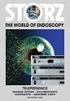 Z45 Color Jetprinter Online användarhandbok för Mac OS 8.6 till 9.2 handbok 2 Navigera Klicka på kategorierna in den vänstra rutan för att navigera på sidorna. Klicka på den blå texten för att länka till
Z45 Color Jetprinter Online användarhandbok för Mac OS 8.6 till 9.2 handbok 2 Navigera Klicka på kategorierna in den vänstra rutan för att navigera på sidorna. Klicka på den blå texten för att länka till
Synology Remote. Bruksanvisning
 Synology Remote Bruksanvisning Remote08312010 Innehållsförteckning 3 Välkommen 4 Synology Remote, en översikt 5 Förpackningens innehåll 6 Komma igång 8 Njut av din musik med Synology Remote 11 Specifikationer
Synology Remote Bruksanvisning Remote08312010 Innehållsförteckning 3 Välkommen 4 Synology Remote, en översikt 5 Förpackningens innehåll 6 Komma igång 8 Njut av din musik med Synology Remote 11 Specifikationer
5000 Series Användarhandbok
 5000 Series Användarhandbok Maj 2007 www.lexmark.com Säkerhetsinformation Använd endast den nätdel och nätsladd som levererades med produkten eller en ersättningsnätdel eller -nätsladd som godkänts av
5000 Series Användarhandbok Maj 2007 www.lexmark.com Säkerhetsinformation Använd endast den nätdel och nätsladd som levererades med produkten eller en ersättningsnätdel eller -nätsladd som godkänts av
Så här fungerar Allt-i-ett på sidan 9. Sköta bläckpatronerna och beställa förbrukningsartiklar.
 X6100 Series Användarhandbok för Windows Så här fungerar Allt-i-ett på sidan 9 Information om skrivarens delar och programvara. Nätverkshantering på sidan 75 Hur du använder Allt-i-ett i ett nätverk. Underhålla
X6100 Series Användarhandbok för Windows Så här fungerar Allt-i-ett på sidan 9 Information om skrivarens delar och programvara. Nätverkshantering på sidan 75 Hur du använder Allt-i-ett i ett nätverk. Underhålla
Installationsguide och bruksanvisning TELEFONADAPTER 2
 Installationsguide och bruksanvisning TELEFONADAPTER 2 2 Innehållsförteckning Varningar 5 Introduktion 7 Översikt Telefonadapter 2 8 Installation 9 Aktivera Telefonadapter 2 första gången 10 Anslut Telefonadapter
Installationsguide och bruksanvisning TELEFONADAPTER 2 2 Innehållsförteckning Varningar 5 Introduktion 7 Översikt Telefonadapter 2 8 Installation 9 Aktivera Telefonadapter 2 första gången 10 Anslut Telefonadapter
3500-4500 Series Allt-i-ett
 3500-4500 Series Allt-i-ett Komma igång Mars 2007 www.lexmark.com Lexmark och Lexmark med diamantformad logotyp är varumärken som tillhör Lexmark International, Inc. och är registrerade i USA och/eller
3500-4500 Series Allt-i-ett Komma igång Mars 2007 www.lexmark.com Lexmark och Lexmark med diamantformad logotyp är varumärken som tillhör Lexmark International, Inc. och är registrerade i USA och/eller
Z65n Color Jetprinter
 Användarhandbok Z65n Color Jetprinter Användarhandbok December 2001 www.lexmark.com Säkerhetsinformation Använd endast den Lexmark nätdel som levereras tillsammans med produkten, eller en ersättningsnätdel
Användarhandbok Z65n Color Jetprinter Användarhandbok December 2001 www.lexmark.com Säkerhetsinformation Använd endast den Lexmark nätdel som levereras tillsammans med produkten, eller en ersättningsnätdel
Guide för utskriftskvalitet
 Sida 1 av 16 Guide för utskriftskvalitet Tomma eller vita sidor a Ta bort och sätt sedan tillbaka fotoenheten. Skriver skrivaren fortfarande ut tomma eller vita sidor? Skriver skrivaren fortfarande ut
Sida 1 av 16 Guide för utskriftskvalitet Tomma eller vita sidor a Ta bort och sätt sedan tillbaka fotoenheten. Skriver skrivaren fortfarande ut tomma eller vita sidor? Skriver skrivaren fortfarande ut
TELEFONADAPTER 2 INSTALLATIONSGUIDE OCH BRUKSANVISNING
 TELEFONADAPTER 2 INSTALLATIONSGUIDE OCH BRUKSANVISNING 2 Innehållsförteckning Varningar 5 Introduktion 7 Översikt Telefonadapter 2 8 Installation 9 Aktivera telefonadapter första gången 10 Anslut telefonadapter
TELEFONADAPTER 2 INSTALLATIONSGUIDE OCH BRUKSANVISNING 2 Innehållsförteckning Varningar 5 Introduktion 7 Översikt Telefonadapter 2 8 Installation 9 Aktivera telefonadapter första gången 10 Anslut telefonadapter
Användarhandbok. Quick Charger UCH10
 Användarhandbok Quick Charger UCH10 Innehåll Inledning...3 Enkelt att ladda...3 Använda Quick Charger...4 Ladda enheten...4 Juridisk information...5 Declaration of Conformity for UCH10...5 2 Inledning
Användarhandbok Quick Charger UCH10 Innehåll Inledning...3 Enkelt att ladda...3 Använda Quick Charger...4 Ladda enheten...4 Juridisk information...5 Declaration of Conformity for UCH10...5 2 Inledning
E120, E120n. Användarhandbok. www.lexmark.com. Juli 2005
 E120, E120n Användarhandbok Juli 2005 www.lexmark.com Lexmark och Lexmarks logotyp är varumärken som tillhör Lexmark International, Inc., registrerade i USA och/eller andra länder. 2005 Lexmark International,
E120, E120n Användarhandbok Juli 2005 www.lexmark.com Lexmark och Lexmarks logotyp är varumärken som tillhör Lexmark International, Inc., registrerade i USA och/eller andra länder. 2005 Lexmark International,
350 Series. Användarhandbok
 350 Series Användarhandbok Juli 2006 www.lexmark.com Lexmark och Lexmark med diamantformad logotyp är varumärken som tillhör Lexmark International, Inc. och är registrerade i USA och/eller andra länder.
350 Series Användarhandbok Juli 2006 www.lexmark.com Lexmark och Lexmark med diamantformad logotyp är varumärken som tillhör Lexmark International, Inc. och är registrerade i USA och/eller andra länder.
GelSprinter GXe3350N. Snabbguide
 GelSprinter GXe3350N Snabbguide Installation av skrivare 1)Börja med att öppna förpackningen skrivaren anlände i. Tag ut skrivare och lägg kablage och övriga tillbehör åt sidan. Placera skrivaren på en
GelSprinter GXe3350N Snabbguide Installation av skrivare 1)Börja med att öppna förpackningen skrivaren anlände i. Tag ut skrivare och lägg kablage och övriga tillbehör åt sidan. Placera skrivaren på en
HP Scanjet G4000-serien. Användarhandbok
 HP Scanjet G4000-serien Användarhandbok Innehåll 1 Använda skannern...2 Här kan du få mer information...2 Hjälpmedel...2 Så här använder du programvaran HP Photosmart...3 Framsida och tillbehör översikt...3
HP Scanjet G4000-serien Användarhandbok Innehåll 1 Använda skannern...2 Här kan du få mer information...2 Hjälpmedel...2 Så här använder du programvaran HP Photosmart...3 Framsida och tillbehör översikt...3
Skanna till RightFax. Version 2.0. Administratörshandbok
 Skanna till RightFax Version 2.0 Administratörshandbok Juli 2016 www.lexmark.com Innehåll 2 Innehåll Ändringshistorik...3 Översikt... 4 Checklista för distribueringsberedskap...5 Konfigurera programmet...
Skanna till RightFax Version 2.0 Administratörshandbok Juli 2016 www.lexmark.com Innehåll 2 Innehåll Ändringshistorik...3 Översikt... 4 Checklista för distribueringsberedskap...5 Konfigurera programmet...
Bruksanvisning QL-700. Etikettskrivare
 Bruksanvisning Etikettskrivare QL-700 Se till att du läser igenom och förstår bruksanvisningen innan du använder maskinen. Vi rekommenderar att du förvarar den på en lättåtkomlig plats för framtida bruk.
Bruksanvisning Etikettskrivare QL-700 Se till att du läser igenom och förstår bruksanvisningen innan du använder maskinen. Vi rekommenderar att du förvarar den på en lättåtkomlig plats för framtida bruk.
n e t w o r k r e p e a t e r w i r e l e s s 3 0 0 n 3 0 0 m b p s
 n e t w o r k r e p e a t e r w i r e l e s s 3 0 0 n 3 0 0 m b p s B r u k s a n v i s n i n g N I - 7 0 7 5 4 7 S U O M I n e t w o r k r e p e a t e r w i r e l e s s 3 0 0 n 3 0 0 m b p s Tack för
n e t w o r k r e p e a t e r w i r e l e s s 3 0 0 n 3 0 0 m b p s B r u k s a n v i s n i n g N I - 7 0 7 5 4 7 S U O M I n e t w o r k r e p e a t e r w i r e l e s s 3 0 0 n 3 0 0 m b p s Tack för
Utskriftskvalitetsguide
 Sida 1 av 10 Utskriftskvalitetsguide Du kan lösa många utskriftskvalitetsproblem genom att byta ut förbruknings- eller serviceartiklar som håller på att ta slut eller är utslitna. Titta efter meddelande
Sida 1 av 10 Utskriftskvalitetsguide Du kan lösa många utskriftskvalitetsproblem genom att byta ut förbruknings- eller serviceartiklar som håller på att ta slut eller är utslitna. Titta efter meddelande
Beijer Electronics AB 2000, MA00336A, 2000-12
 Demonstration driver English Svenska Beijer Electronics AB 2000, MA00336A, 2000-12 Beijer Electronics AB reserves the right to change information in this manual without prior notice. All examples in this
Demonstration driver English Svenska Beijer Electronics AB 2000, MA00336A, 2000-12 Beijer Electronics AB reserves the right to change information in this manual without prior notice. All examples in this
Power Link 4 Användarhandledning
 Power Link 4 Användarhandledning 1 Varning: för att minska risken för brand, elektriska stötar eller personskador Observera Stäng av/koppla ur enheten innan rengöring eller annat underhåll Om stickkontakten
Power Link 4 Användarhandledning 1 Varning: för att minska risken för brand, elektriska stötar eller personskador Observera Stäng av/koppla ur enheten innan rengöring eller annat underhåll Om stickkontakten
Anpassning av visning
 Anpassning av visning Version 4.2 Administratörshandbok Januari 2016 www.lexmark.com Innehåll 2 Innehåll Ändringshistorik...3 Översikt... 4 Konfigurera programmet... 5 Öppna den inbyggda webbservern...5
Anpassning av visning Version 4.2 Administratörshandbok Januari 2016 www.lexmark.com Innehåll 2 Innehåll Ändringshistorik...3 Översikt... 4 Konfigurera programmet... 5 Öppna den inbyggda webbservern...5
Användarhandbok för Pro900 Series
 Användarhandbok för Pro900 Series November 2009 www.lexmark.com Maskintyp(er): 4444 Modell(er): 301, 30E Innehåll Säkerhetsinformation...6 Om din skrivare...7 Tack för att du har valt den här skrivaren!...7
Användarhandbok för Pro900 Series November 2009 www.lexmark.com Maskintyp(er): 4444 Modell(er): 301, 30E Innehåll Säkerhetsinformation...6 Om din skrivare...7 Tack för att du har valt den här skrivaren!...7
Grundläggande utskrift
 Grundläggande utskrift Det här avsnittet omfattar: "Fylla på papper i fack 1 (flerfunktionsfack) för enkelsidig utskrift" på sida 2-9 "Fylla på papper i fack 2 5 för enkelsidig utskrift" på sida 2-13 "Fylla
Grundläggande utskrift Det här avsnittet omfattar: "Fylla på papper i fack 1 (flerfunktionsfack) för enkelsidig utskrift" på sida 2-9 "Fylla på papper i fack 2 5 för enkelsidig utskrift" på sida 2-13 "Fylla
Användarhandbok för Pro800
 Användarhandbok för Pro800 November 2010 www.lexmark.com Maskintyp(er): 4444 Modell(er): 201, 20E Innehåll Säkerhetsinformation...6 Om din skrivare...7 Tack för att du har valt den här skrivaren!...7 Minimera
Användarhandbok för Pro800 November 2010 www.lexmark.com Maskintyp(er): 4444 Modell(er): 201, 20E Innehåll Säkerhetsinformation...6 Om din skrivare...7 Tack för att du har valt den här skrivaren!...7 Minimera
Guide för utskriftskvalitet
 Sida 1 av 17 Guide för utskriftskvalitet Tecknen har ojämna kanter a Skriv ut en teckensnittslista för att kontrollera om teckensnitten du använder stöds av skrivaren. 1 På skrivarens kontrollpanel går
Sida 1 av 17 Guide för utskriftskvalitet Tecknen har ojämna kanter a Skriv ut en teckensnittslista för att kontrollera om teckensnitten du använder stöds av skrivaren. 1 På skrivarens kontrollpanel går
Om denna utgåva. Utgåva: april 2000
 Om denna utgåva Utgåva: april 2000 Följande avsnitt gäller inte i länder där sådana villkor är oförenliga med gällande lagar: LEXMARK INTERNATIONAL, INC. TILLHANDAHÅLLER DENNA SKRIFT I BEFINTLIGT SKICK
Om denna utgåva Utgåva: april 2000 Följande avsnitt gäller inte i länder där sådana villkor är oförenliga med gällande lagar: LEXMARK INTERNATIONAL, INC. TILLHANDAHÅLLER DENNA SKRIFT I BEFINTLIGT SKICK
Din manual CANON LBP-810 http://sv.yourpdfguides.com/dref/536496
 Du kan läsa rekommendationerna i instruktionsboken, den tekniska specifikationen eller installationsanvisningarna för CANON LBP-810. Du hittar svar på alla dina frågor i instruktionsbok (information, specifikationer,
Du kan läsa rekommendationerna i instruktionsboken, den tekniska specifikationen eller installationsanvisningarna för CANON LBP-810. Du hittar svar på alla dina frågor i instruktionsbok (information, specifikationer,
Din manual HP CM8000 COLOR MFP http://sv.yourpdfguides.com/dref/908052
 Du kan läsa rekommendationerna i instruktionsboken, den tekniska specifikationen eller installationsanvisningarna för HP CM8000 COLOR MFP. Du hittar svar på alla dina frågor i instruktionsbok (information,
Du kan läsa rekommendationerna i instruktionsboken, den tekniska specifikationen eller installationsanvisningarna för HP CM8000 COLOR MFP. Du hittar svar på alla dina frågor i instruktionsbok (information,
Användarhandbok. Stereo Bluetooth Headset SBH60
 Användarhandbok Stereo Bluetooth Headset SBH60 Innehåll Inledning...3 Funktioner översikt...3 Maskinvara översikt...3 Basinformation...5 Ladda batteriet...5 Sätta på och stänga av headsetet...5 Justera
Användarhandbok Stereo Bluetooth Headset SBH60 Innehåll Inledning...3 Funktioner översikt...3 Maskinvara översikt...3 Basinformation...5 Ladda batteriet...5 Sätta på och stänga av headsetet...5 Justera
Geo installationsguide
 Geo installationsguide 2010 SBG AB Geo installationsguide 2010 SBG AB. All rights reserved. Detta dokument innehåller information om Geo installationspaket. Minsta rekommenderade systemegenskaper Operativsystem:
Geo installationsguide 2010 SBG AB Geo installationsguide 2010 SBG AB. All rights reserved. Detta dokument innehåller information om Geo installationspaket. Minsta rekommenderade systemegenskaper Operativsystem:
